Avtor:
Monica Porter
Datum Ustvarjanja:
16 Pohod 2021
Datum Posodobitve:
1 Julij. 2024
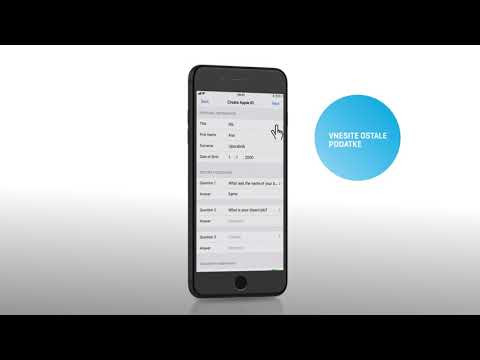
Vsebina
Če ima strojna oprema računalnika težave, vendar ne poznate vrste dela ali proizvajalca, lahko za identifikacijo uporabite ID strojne opreme naprave. ID strojne opreme vam omogoča, da izveste proizvajalca in model skoraj vse strojne opreme v vašem računalniku, tudi če naprava ne deluje.
Koraki
Del 1 od 2: Poiščite ID strojne opreme
Odprite Device Manager. Ta funkcija vsebuje vso povezano strojno opremo in prikazuje naprave, ki ne delujejo pravilno. Tu je nekaj različnih načinov za odpiranje upravitelja naprav:
- V vseh različicah sistema Windows - Pritisnite ⊞ Zmaga+R nato vtipkajte devmgmt.msc. Upravitelj naprav se bo zagnal.
- V vseh različicah sistema Windows Odprite nadzorno ploščo in s spustnim menijem v zgornjem desnem kotu preklopite pogled na velike ali majhne ikone. Nato izberete »Upravitelj naprav«.
- V sistemu Windows 8.1 Z desno miškino tipko kliknite gumb Start in izberite »Device Manager«.

Z desno miškino tipko kliknite napravo, ki jo želite preveriti, in izberite "Properties". Ogledate si lahko lastnosti »Neznane naprave« ali druge nepravilno delujoče naprave, da poiščete ustrezen gonilnik.- Naprava z napako bo imela znak "!" majhna.
- Kategorije lahko razširite s klikom na "+".

Kliknite kartico.Podrobnosti (Podrobnosti). Odpreta se pogovorno okno Lastnost in polje Vrednost.
V spustnem meniju izberite »ID-ji strojne opreme«. V polju Vrednost se bo pojavilo več različnih elementov. To je ID strojne opreme naprave. Te ID-je lahko uporabite za pomoč pri prepoznavanju in iskanju pravega gonilnika za napravo. Za več podrobnosti glejte naslednji razdelek. oglas
Del 2 od 2: Uporaba ID-ja strojne opreme za iskanje gonilnika

Z desno miškino tipko kliknite prvi ID in izberite "Kopiraj". Olje za seznam je ponavadi primarni ID in ima največ znakov. Z desno miškino tipko kliknite ta ID, da ga kopirate v odložišče v računalniku.
ID strojne opreme prilepite v Googlovo iskalno vrstico. Vedeli boste, za katero napravo gre, te informacije so zelo koristne pri prepoznavanju napake, s katero se sooča strojna oprema.
Na koncu iskalnega izraza dodajte "gonilnik". Google bo vrnil rezultate z datoteko gonilnika za to vrsto strojne opreme. Informacije, ki ste jih našli v prejšnjem koraku, lahko uporabite tudi za prenos ustreznega gonilnika s proizvajalčeve strani za podporo.
Razumevanje strukture ID-ja strojne opreme. Čeprav ni treba dekodirati celotnega ID-ja, obstajata dva podatka, ki nam bosta pomagala identificirati izdelek, če Googlovo iskanje ne bo učinkovito. VEN_XXXX je koda, ki predstavlja proizvajalca (prodajalca). Še vedno DEV_XXXX je poseben model naprave. Tu je nekaj kod VEN_XXXX Pogosto:
- Intel - 8086
- ATI / AMD - 1002/1022
- NVIDIA - 10DE
- Broadcom - 14E4
- Atheros - 168C
- Realtek - 10EC
- Ustvarjalni - 1102
- Logitech - 046D
Za pridobitev informacij o strojni opremi uporabite spletno mesto Device Hunt. Za iskanje po zbirki podatkov lahko uporabite zgoraj izvlečeni ID prodajalca in napravo. Vnesite 4 številke ID-ja prodajalca (VEN_XXXX) v iskalnem polju Vendor ID ali 4 številke ID naprave (DEV_XXXX) v ustrezno polje, nato kliknite gumb "Išči".
- Baza podatkov je velika, vendar ni na voljo vsa strojna oprema. Kjer ne najdete rezultata, je to mogoče.
- Baza podatkov je zasnovana za strojno opremo reže PCI, vključno z grafičnimi karticami, zvočnimi karticami in omrežnimi vmesniki.



